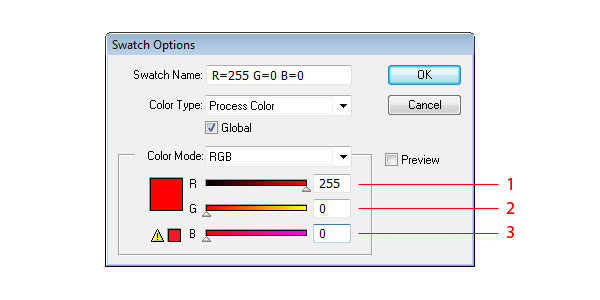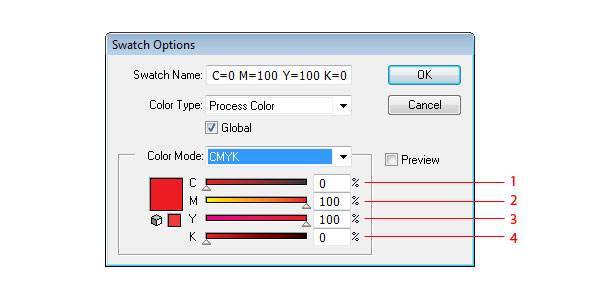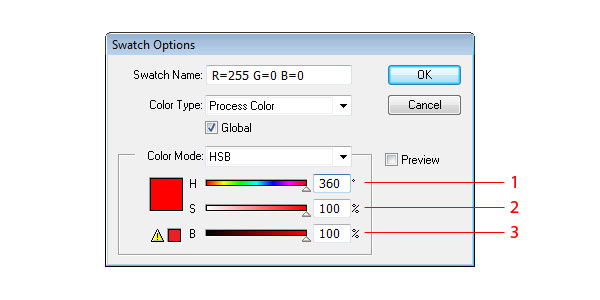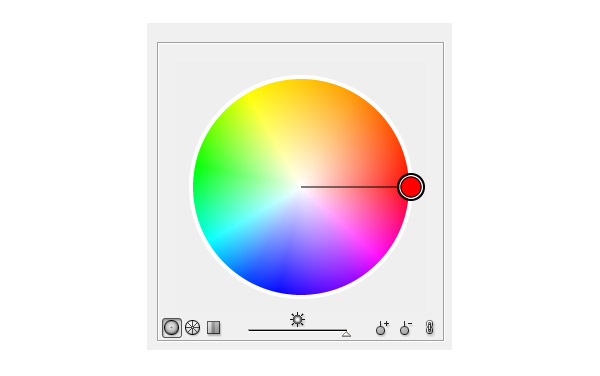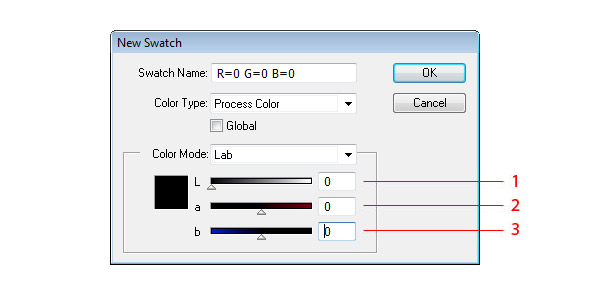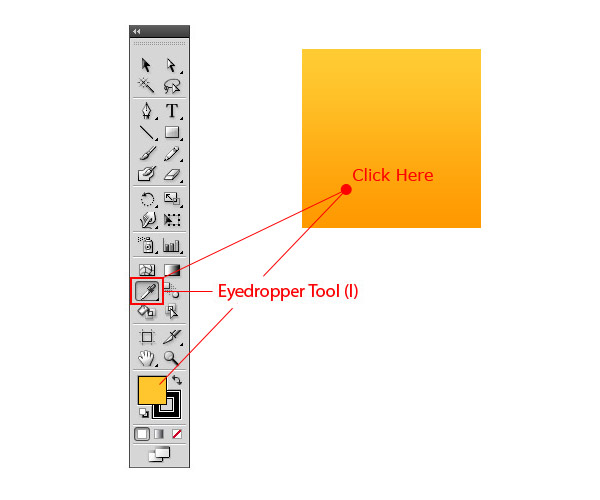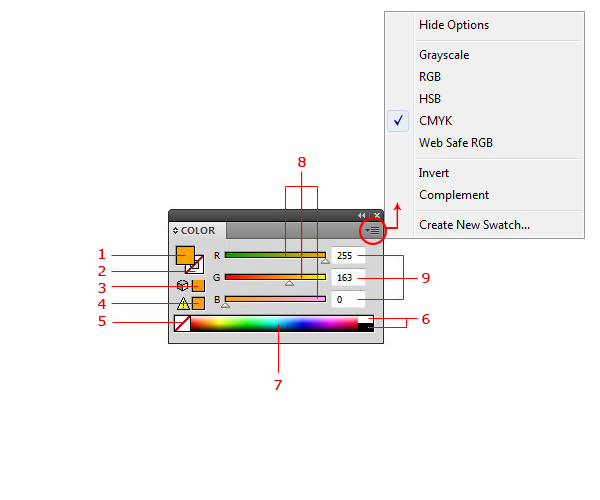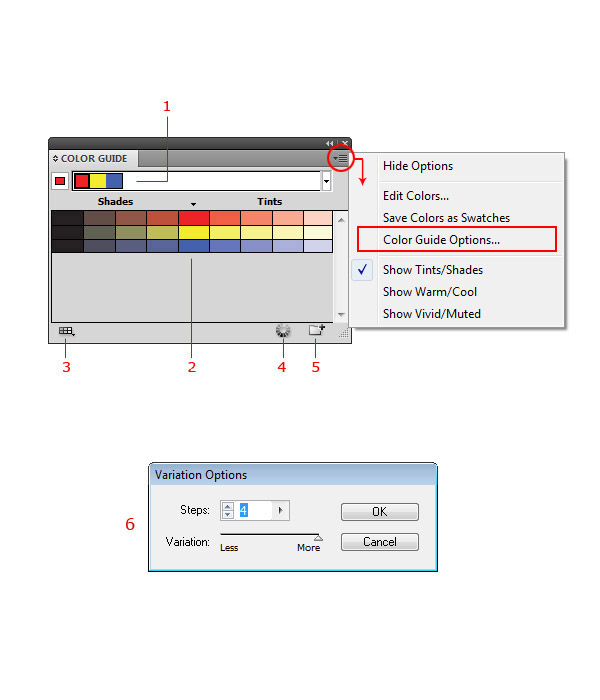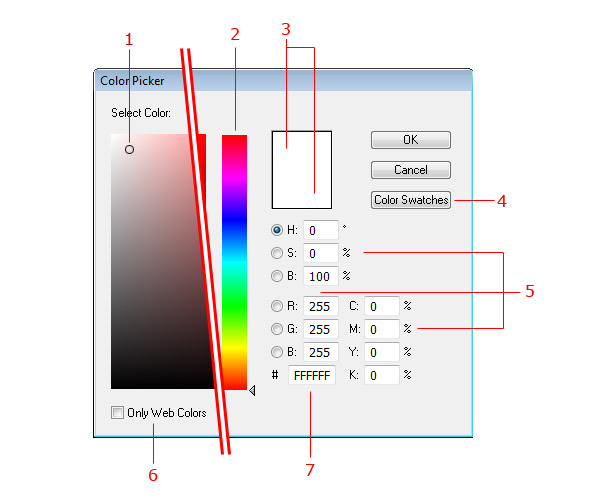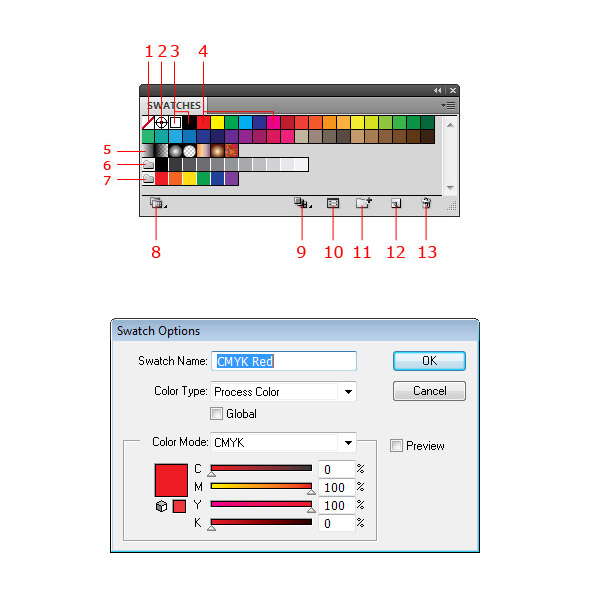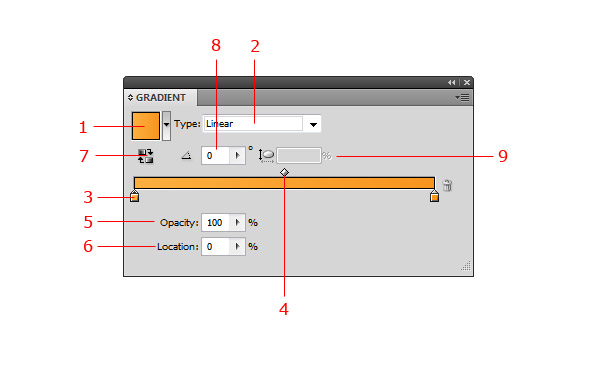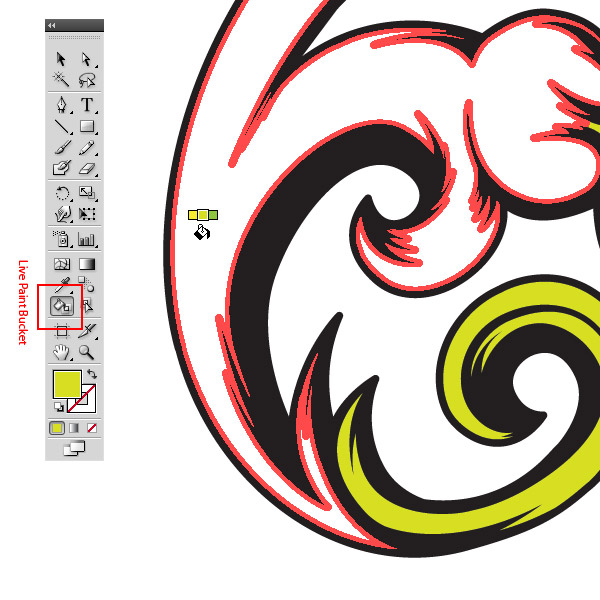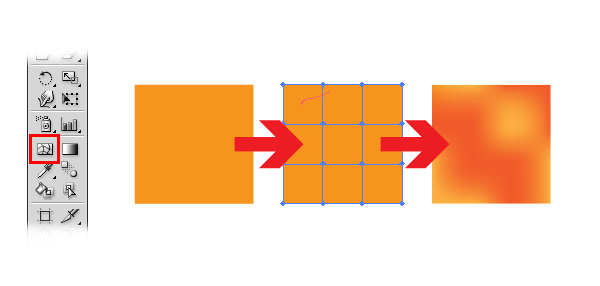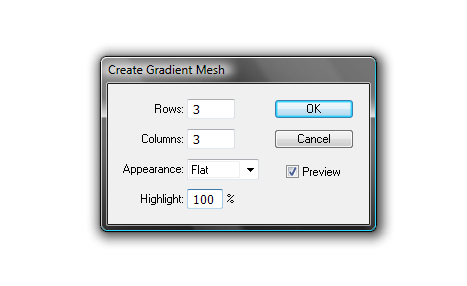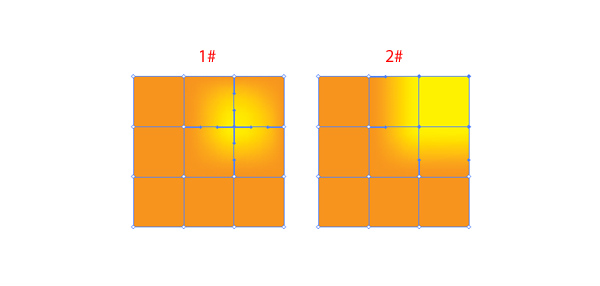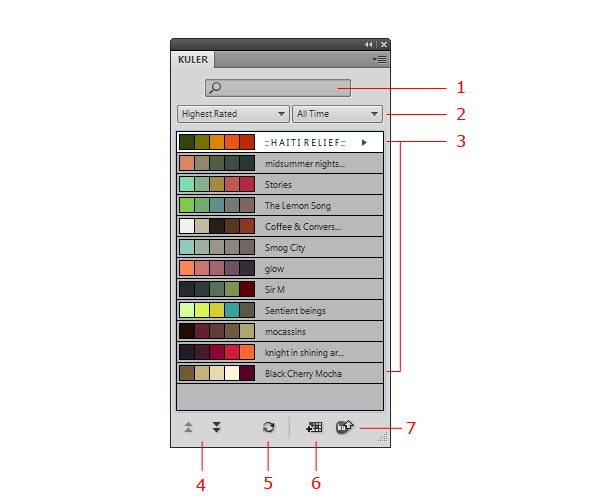en introduktion til illustrator farve værktøjer, denne post er en del af en serie kaldet retningslinjer for illustrator værktøj. hvordan man bruger scribble virkninger i illustratorall om omdannelse i adobe illustrator, kan du vide om rgb og cyan, magenta, gul og sort, men hvad med laboratoriet eller hsb -?med alle disse farve valg og måder at anvende dem, det er ofte let at blive forvirret.i denne indledning til tegnerne farve værktøj, du vil lære om de forskellige farver rum, hvor de arbejder, og det værktøj, du kan bruge til at få mest muligt ud af dem.lad os få kendskab til de stærke farver værktøjer, som illustrator tilbud!,,,, med digital farver, farver er overalt omkring os, og hver gang vi behandler dem i digital eller trykte medier er de repræsenteret af flere farver modeller.disse farve modeller er baseret på den måde, der toner er blandet, rgb, denne farve model er skabt af simulerede røde (1) (2), grøn og blå (3) farvede lys.det repræsenterer en bred vifte af farve solbriller.hver af disse tre farver har varierer fra 0 til 255, der repræsenterer deres intensitet.for eksempel, r = 0 g = 0 b = 0 er sort og r = 255 g = 255 b = 255 er hvide, cyan, magenta, gul og sort, denne farve model er baseret på, at blækket trykkes på papir.det er at arbejde med cyan (1), magenta (2), gul (3) og central /sort (4) den særlige farve er blandet med percentual værdier af disse farver.lavere procentdel lig med en lysere farve og højere procentdel lig med mørke farver.for eksempel c = 0% m = 0% y = 0% k = 0% er hvid og c = 100% m = 100% y = 100% k = 100% er sort.,, hsb -, farve - modellen er tættest på menneskers opfattelse af farver.hsb - indeholder tre elementer, som er farve (1) mætning (2) og lysstyrke (3).denne farve model kan også, som hsv og hue mætning og værdi og svarer til hsb -.farve (1) er den holdning af farve på den farve.dens værdi er defineret i grader.hvis du vil se den farve, i handling, se på kuler.adobe.com.mætning angiver mængden af grå i skyggen af særlig farve i procent - 0% er grå og 100% er lig med dyb farve., lysstyrke (3) eller værdi angiver lys eller murkiness af farve - 0% er sort og 100% svarer til fuld farve.,,, - denne farve model er baseret på hvad farve ser snarere end dens værdi for digitale medier.det er den absolutte værdi af farve, uafhængigt af computere.farven værdi er blandet med tre akser.l (1), hvilket betyder, lethed og har værdi fra 0 til 100 /sort /hvid, (2), som er grønne, røde akser og b (3), som er blå til gul akser.,,, valg af farver, du kan bruge forskellige måde at vælge præcis samme farve som du ønsker at bruge i din kunst., pipette værktøj (i), tager den præcis samme farve som en del af kunstværker, når du klik på det.bare vælg pipette værktøj (i) og klik på etiketten på det tidspunkt, hvor vil du have den farve.hvis du har valgt form i den kunst, det bliver farven fra pipette.,, farve - panelet, dette er illustrator farve blanding og redigering pool.du kan blande farverne, ændre farve - modus (gennem sammenhæng menu, jeg nævnte tidligere, eller kontrollere, om farven er sikkert for fingeraftryk.til venstre er den nuværende fylde farve (1), løbende slagtilfælde farve (2), ud af web - farve advarsel (3) - det betyder, at du ikke er ved hjælp af web - sikre farve.hvis du ønsker at bruge web - et klik på ikon, og det vil ændre det til den nærmeste web farve; af registret (4) - hvilket betyder, at du bruger den ikke trykt farve.at fastsætte en ud af andre farver, klik på ikon som i tilfælde af web - farve for at ordne det, gennemsigtig /ingen farve (5) - klik på den, hvis du ønsker at bruge ingen farve til fyld eller slagtilfælde, sort /hvid farve (6) og farve pane (7) - bare klik i det at vælge den farve, du vil.farve værdi schneider (8) - ved hjælp af farve schneider, du kan fartøjer, din swatch til nøjagtige tone, du vil, kan du også bruge den række værdier i stedet for schneider (9), farve guide panel, farve - panelet kan beskrives som den indbyggede inspiration redskab til kunst.det er en simpel blanding af værktøj, som kuler farve med kapaciteter, at oprette en særlig farve og dets nuancer og forskelle.du kan vælge klar ændringer gennem dropdown menu (1).du kan også vælge farve fra persiennerne palet (2), som ajourfører hver gang du vælger den farve, et eller andet sted i tegner.hvis du ønsker at anvende en særlig gruppe af farver du kan begrænse denne vejledning til at bruge en af de "biblioteker (3).bare for at skabe helt nye sæt farve direkte fra farve guide panel klik på edit farve knap (4) for at få den farve.to andre ting, du kan gøre i farve guide panel er at skabe nye swatch biblioteker ved at spare på farven udvælgelsen (5) anvendelse ændring, hvis du ønsker at bruge et bestemt antal farver (6), farve picker dialog kasse, farve og så kan læses af dobbelt trykke fyld eller slagtilfælde farve på toolbar.dette instrument er den samme i de fleste af adobe ansøgninger, og det indeholder farve område (1) til at vælge den farve, farven spektrum bar (2) at vælge den farve; område viser den nuværende og nye farve (3) til sammenligning; farve transportformer muligheder (5); kontakt til web - farver afkrydsningsfelt (6); og forbander værdi af udvalgte farve (7).der er også den knap til at få adgang til farve prøver (4), der svarer til photoshop.,,, farveprøver panel, farveprøver panel, gør hvad du forventer, at den gør, at prøver og swatch biblioteker.ved anvendelse af dette panel du hurtigt kan vælge et swatch eller skabe dit eget sæt af prøver.de tegner standard swatch panel indeholder gennemsigtige /ingen farve (1), registrering farve (2), hvilket betyder, at denne farve skal være trykt på alle plader under trykkeprocessen, så farver fortsætter med sort og hvid (3), cyan, magenta, gul og sort gruppe af farver (4), flere andre farver til at arbejde med og gradient /mønster fylder (5).under disse prøver kan du se to enkle swatch biblioteker - nuancer af grå (6) og fjernlyset (7).hvis du ønsker at tilføje en anden farve biblioteker som nuancer af gråt eller fjernlyset, så kan du finde dem via swatch biblioteker menu (8).de viser "slags menu (9) er nyttig, når man ønsker at bruge kun bestemt type swatch bibliotek - farver /stigninger.swatch muligheder (10) var allerede forklaret.andre muligheder i farveprøver panel, skaber nye farve - gruppen (11) fra den nuværende kunst eller fra udvalgte prøver; oprettelse af nye "(12) eller slette (13) den eksisterende.forbindelse menu af farveprøver panel er forklaret punkter og sortering funktioner for farveprøver.,, stigninger, gradient panel indeholder en række værktøjer til udvikling af en gradient, du vil bruge i kunst.gradienten fylde dropdown (1) er forudindstillet gradient former og redder jeres gradienter så godt.hvis du ønsker at tilføje nye gradient bare klik dropdown - knap.de stigninger kan være lineær eller radial, disse muligheder kan være fastsat i gradient type dropdown (2).for den stigning, som det er nødvendigt at fastsætte mindst to farver (3).kan du justere center punkt mellem to farver punkter ved gradient slider (4).som center punkt holdning kan fastsættes ved at farve punkter eller via placering (6).du kan også opaciteten af den farve punkter (5) og vinklen /ledelse af hældning (8).de sidste to muligheder for at skifte retning af hældning (7) og tilpasse dimensioner af det (9), levende, maling spanden værktøj, levende, maling spanden (k) er godt redskab til at farve, form på dynamisk måde.det er den største magt er i farver skitser, efter at spore.anvendelsen af dette redskab er så enkelt, som arbejder med maling spanden i photoshop.du behøver kun at udtage en gruppe af former og farver, du vil bruge.når musen er slut, kan fyldes område ser ud med røde grænser, så ved du, hvem vil blive fyldt.,, levende, maling spanden redskab pipette mulighed, hvis du ønsker at bruge farve fra kunst og ikke fra prøver, du kan bruge den pipette mulighed.vælg levende malerspand værktøj (k), der er det farven af kunst, du vil bruge og presse kommando, vælge den farve og frigive kommando (1).nu kan du bruge farve fra kunstværk, et andet sted (2), levende mal udvælgelse redskab, det værktøj, hakker og fremhæver former eller masker.du kan hente flere former eller masker med forskydning + museklik.,, maling spanden og levende mal udvælgelse værktøjer indstillinger, indstillinger kan tilgås af dobbelt klikker på værktøjer i værktøj panel, der er flere muligheder for at oprette.du kan sætte værktøjet til at udvælge eller male udfylder og slagtilfælde, viser de swatch over markør og farve af fremhæve.i live male udvælgelse redskab miljøer, er det også muligt at fastsætte bredden af fremhæve område.,, sporets fald maskestørrelse værktøj, masker, værktøj, er en stærk og er min favorit illustrator "våben".det er enkelt, og med en praksis, det er muligt at gøre noget, man kan forestille sig fra simple stigninger til komplekse, skinnende, fotorealistisk billeder.i grunden kan skabes gradient masker fra elevationsvektorobjektet i din kunst, undtagen sammensatte genstande eller tekst,.,, skabe & edit gradient mesh, måder at skabe gradient maskestørrelse:,, udvælge masker værktøj (e) og klik på, du ønsker at ændre gradient masker.det er maske punkter i objekt., udvælge, du ønsker at ændre gradient maskestørrelser og vælge objekt > skabe gradient maskestørrelse værktøj.på denne måde skaber regelmæssige række masker punkter i objektet.du kan række horisontale og vertikale net punkter og typen af forekomst af fremhæve. vælg objekt, fyldt med en gradient, udvælge objekt > udvide og udvælge gradient mesh.,,, måder at redigere gradient maskestørrelse:,, at tilføje en ny punkt udvælge masker værktøj (e) og klik til objekt. for at slette punkt kommando klik for maskestørrelser masker med maskestørrelse værktøj (e), som er udvalgt., for at flytte maskestørrelse punkt trække det med maskestørrelser værktøj (e) eller med direkte valg værktøj (a).for at holde masken, punkt om maskestørrelse linjeskiftet trække det. at ændre farve af gradient maske trækker farve fra farveprøver panel eller pipette værktøj (i) om maskestørrelse, nr. 1) eller trådnet, plaster (2),.,,, kuler, kuler er en flot farve blanding værktøj fra adobe.du kan blande farverne direkte på kuler.adobe.com eller åbne kuler panel direkte i tegner.bare åbne vinduer - udvidelse - kuler.panelet automatisk belastninger højeste nominelle farve biblioteker i sig selv.efter at du kan søge (1) af farve - mærker, farve - eller forfatter.farven biblioteker kan løses ved popularitet, kreditvurdering, sædvane kriterier eller dato (2).på bunden af panelet kan du finde tidligere /næste knapper (4) og genopfriske knap (5) til at navigere gennem biblioteker.biblioteker kuler panel kan føjes til farveprøver panel (6) og prøver kan også sendes til kuler fællesskab (7), konkluderes, at selv hvis du ikke bruge alle de redskaber, meget ofte er det altid en fordel at vide nøjagtigt, hvad de gør.man ved aldrig, hvornår et særligt instrument vil komme i handy og redde dig igen og frustration i fremtiden.jeg håber du har nydt at læse en introduktion til illustrator farve værktøjer.